سیستم مدیریت محتوای وردپرس یک CMS رایگان برای طراحی سایت می باشد که در دسترس همگان قرار دارد میتوانید با استفاده از آن سایت خود را به آسانی طراحی و مدیریت نمایید در این آموزش نحوه نصب وردپرس را بر روی سیپنل شرح خواهیم داد .
در ابتدا آخرین نسخه ی وردپرس فارسی را دانلود نمایید .از لینک هایی نظیر لینک دانلود نسخه وردپرس فارسی میتوانید بسته نصبی را دانلود نمایید .پس از اتمام دانلود از طریق آدرس www.yourdomain.com:2082 , وارد پنل مدیریتی هاست لینوکس خود شوید .به جای yourdomain.com آدرس دامنه خود را وارد نمایید .نام کاربری و رمز عبور هاست خود که پس از ثبت هاست در شرکت به ایمیل شما ارسال شده است را در فیلدهای مربوطه وارد نموده و گزینه Log in را بزنید تا وارد سیپنل شوید .
⇐ آموزش نحوه ورود به هاست سیپنل CPanel
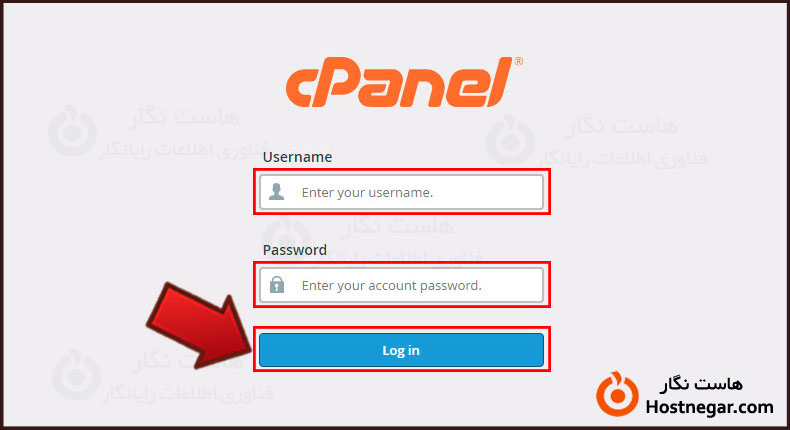
پس از لاگین به پنل در بخش FILES روی گزینه File Manager کلیک نمایید .
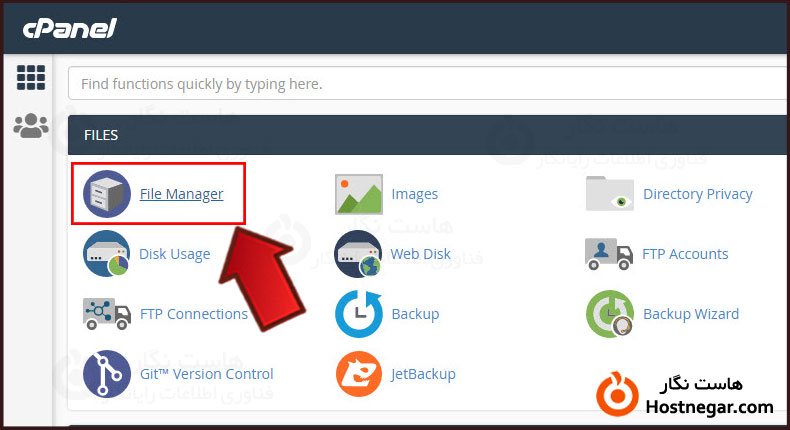
اکنون وارد پوشه Home هاست خود شده اید برای نصب وردپرس وارد پوشه public-html شوید .
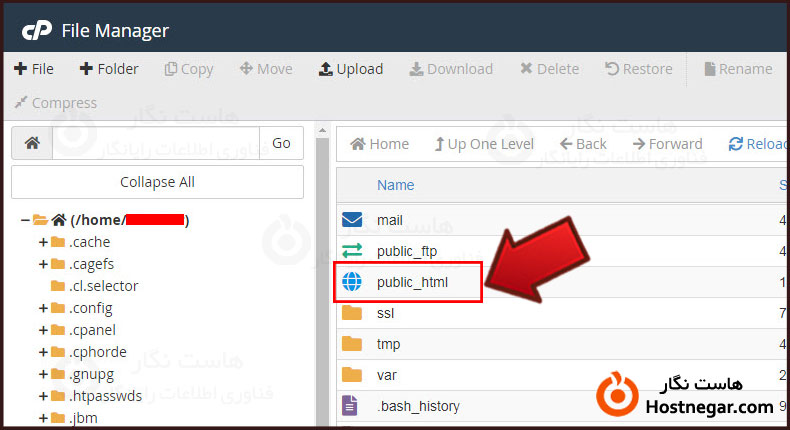
همان طور که در تصویر مشاهده میکنید وارد قسمت public-html شده ایم برای آپلود بسته نصبی وردپرس در گزینه های بالا روی گزینه Upload کلیک کنید .
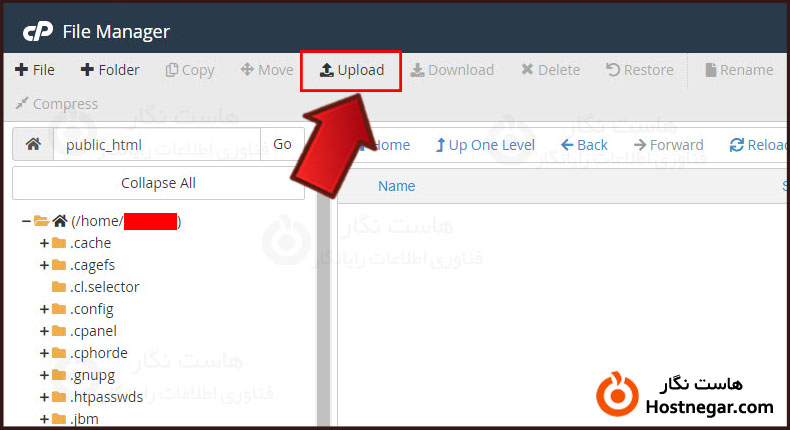
با استفاده از گزینه Select File بسته نصبی وردپرس که دانلود نموده اید را از سیستم خود انتخاب نمایید .
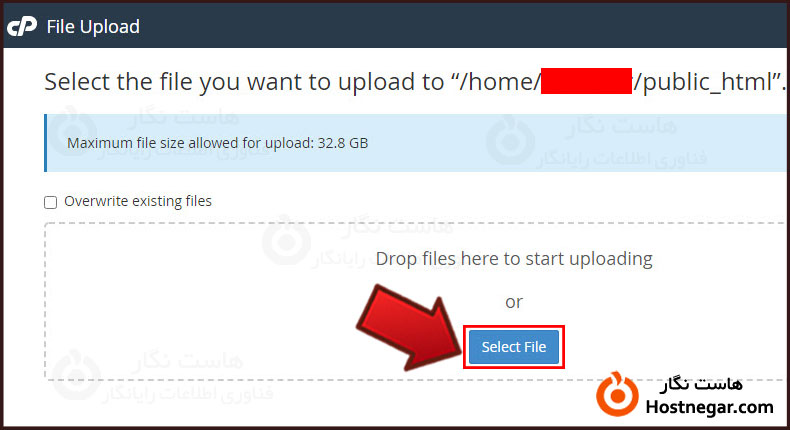
پس از انتخاب فایل ، آپلود فایل به هاست آغاز می شود باید تا انتهای بارگذاری صبر کنید در پایان آپلود ، نوار سبز رنگ تکمیل آپلود نمایش داده می شود و بارگزاری 100% می شود. در انتها روی Go Back کلیک کنید تا به صفحه اصلی هاست خود بازگردید.
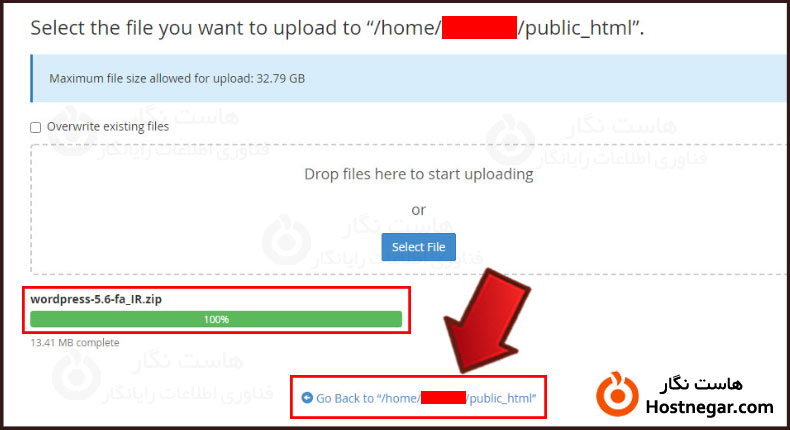
پس از اطمینان از آپلود کامل وردپرس روی نام بسته نصبی کلیک کنید و در گزینه های بالا Extract را انتخاب نمایید .
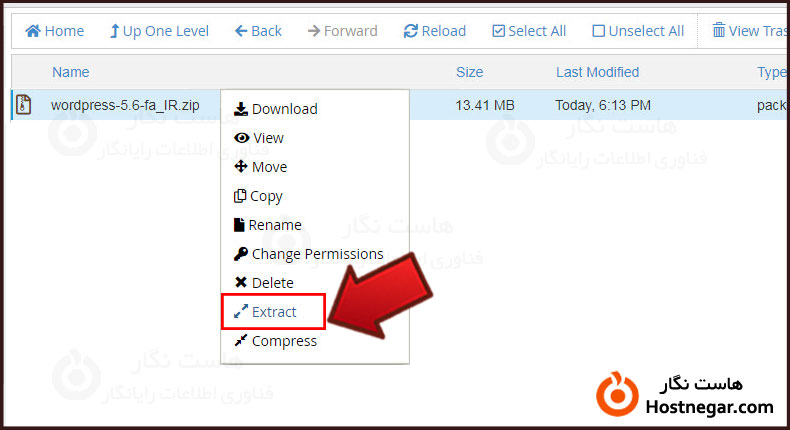
پس از خارج شدن از حالت فشرده، پوشه ای با عنوان wordpress ملاحظه می شود. برای اینکه آدرس سایت شما بدون وردپرس نمایش داده شود باید اطلاعات داخل پوشه ی wordpress را به روت اصلی هاست یعنی public_html منتقل کنید. وارد پوشه wordpress شوید با استفاده از گزینه Select All تمامی محتوای پوشه را انتخاب نمایید سپس روی گزینه Move کلیک کنید .
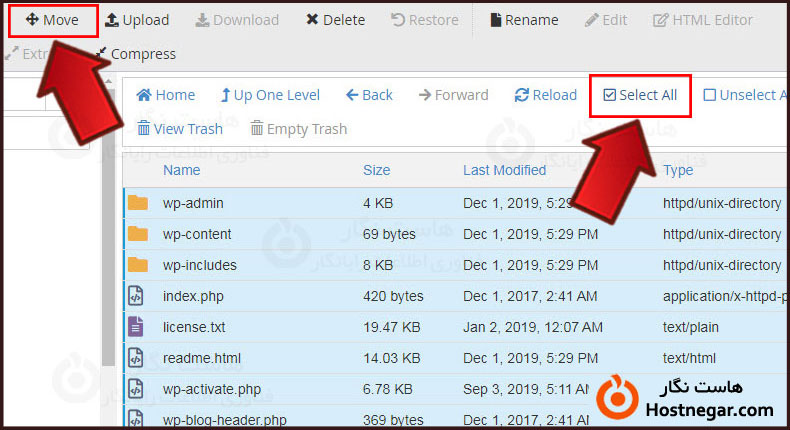
در پنجره ای که باز می شود آدرس مسیر ظاهر خواهد شد، wordpress را از انتهای آن بردارید و بر روی گزینه ی Move Files کلیک کنید تا تمامی فایل های شما به public_html منتقل شود
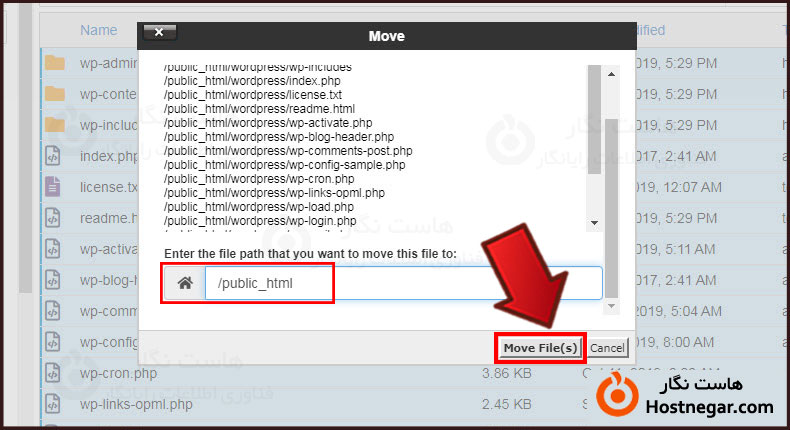
در این مرحله باید دیتابیس ایجاد نمایید که میتوانید از آموزش زیر جهت ساخت آن کمک بگیرید.
⇐ آموزش ساخت دیتابیس در cpanel
پس از ایجاد دیتابیس وارد File Manager شده و به شاخه ی public_html که وردپرس را در آن بارگذاری نموده اید مراجعه کنید. فایل wp-config-sample.php را پیدا کرده و آن را انتخاب کنید، سپس بر روی گزینه ی Rename در بالای صفحه کلیک کنید .
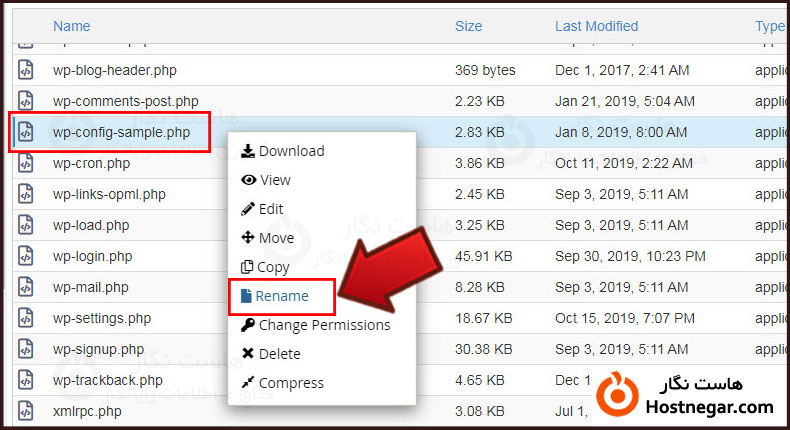
در پنجره باز شده نام فایل را به wp-config.php ویرایش نموده و روی گزینه Rename File کلیک کنید تا نام فایل تغییر یابد .
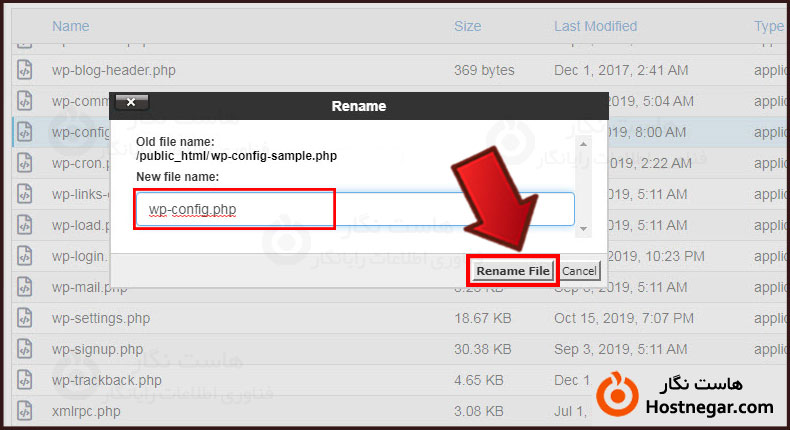
پس از تغییر نام فایل آن را انتخاب کرده و از بالای صفحه گزینه ی Edit را بزنید تا این فایل در محیط ویرایشگر باز شود . در فایل کانفیگ در قسمت DB_NAME نام دیتابیس خود را جایگزین عبارت database_name_here نمایید دقت کنید که نام دیتابیس به همراه پیشوند آن باید وارد شود مانند test_dbweb . در قسمت DB_USER نام کاربر دیتابیس را جایگزین عبارتusername_here کنید نام یوزر نیز باید به همراه پیشوند آن باید وارد شود . در بخش DB_PASSWORD نیز رمز عبور کاربر دیتابیس را جایگزین عبارت password_here نمایید .پس از انجام تغییرات فایل را ذخیره نمایید .
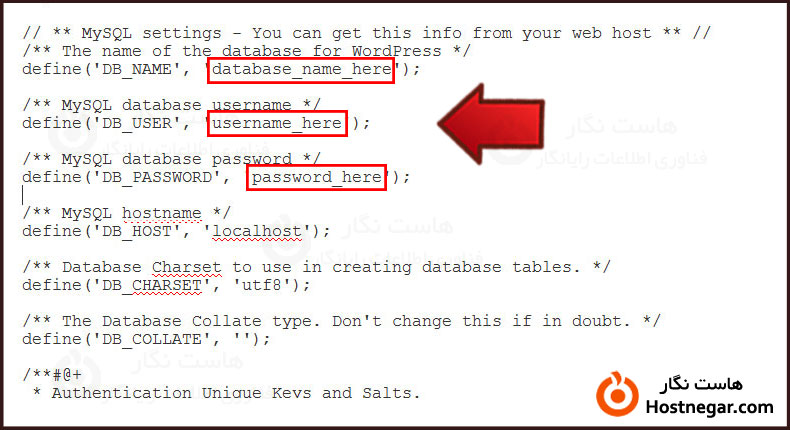
آدرس سایت خود را در مرورگر وارد کنید صفحه زیر باز می شود اطلاعات را وارد کرده و سپس بر روی گزینه ی راه اندازی وردپرس کلیک کنید.رمز ظاهر شده را در فایلی ذخیره نمایید تا برای ورود از آن استفاده نمایید .
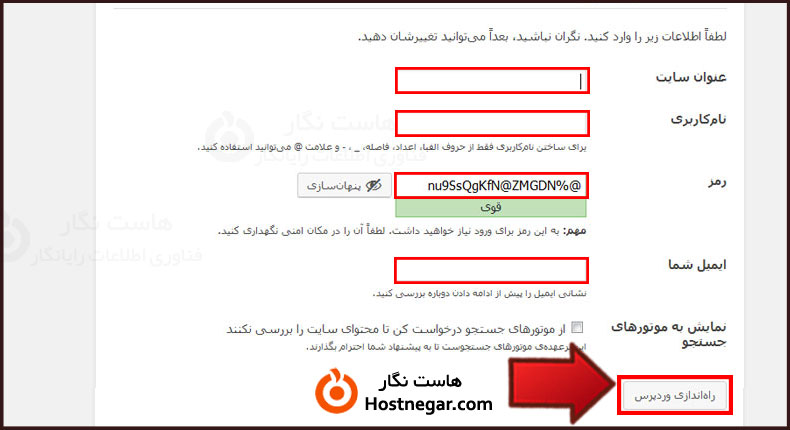
سایت وردپرسی شما نصب شد. روی گزینه ورود کلیک کنید .
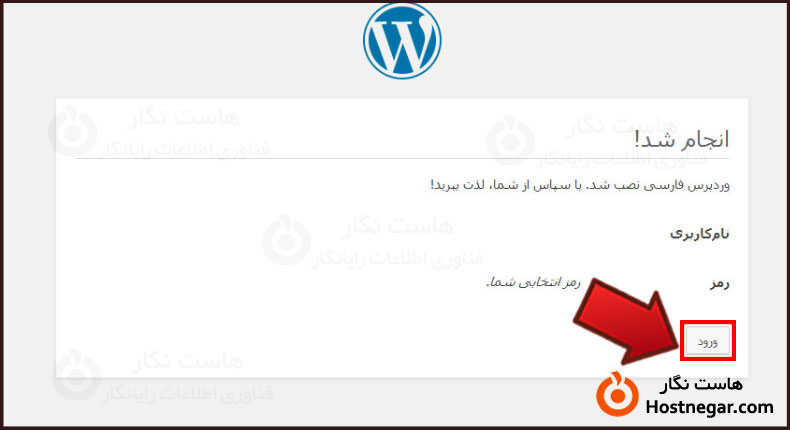
به این ترتیب در مرحله ی پایانی کار وارد صفحه ورود به مدیریت وردپرس می شوید نام کاربری و رمز عبور که در مرحله ی قبل وارد نموده اید را در فیلدهای مربوطه وارد نموده روی گزینه ورود کلیک کنید تا وارد پیشخوان وردپرس شوید .
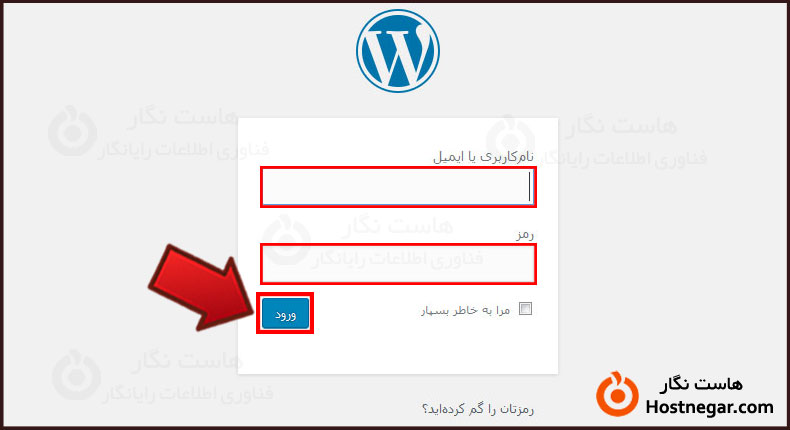
امیدواریم این آموزش برای شما مفید بوده باشد و به وسیله آن توانسته باشید وردپرس را در هاست سی پنل نصب کنید. درصورت بروز هرگونه سوال یا مشکل میتوانید آن را در بخش دیدگاه بیان کنید.
آموزش های مرتبط:
آموزش نصب یا تعویض قالب در وردپرس
نصب قالب های تجاری وردپرس از طریق سیپنل
آموزش نصب و راه اندازی وردپرس شبکه
آموزش بروز رسانی وردپرس به دو روش دستی و خودکار








